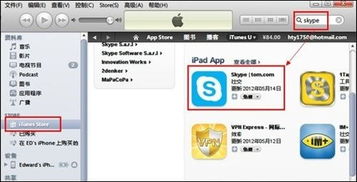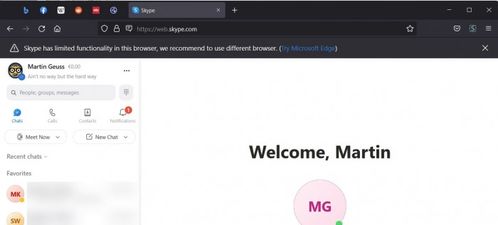64位系统看哪里,轻松识别系统位数
时间:2024-10-12 来源:网络 人气:
64位系统查看指南:轻松识别系统位数
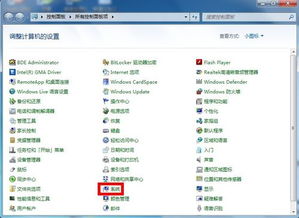
在现代计算机系统中,64位操作系统因其更高的性能和更大的内存支持而越来越受欢迎。然而,许多用户可能不清楚如何查看自己的电脑是否运行的是64位系统。本文将详细介绍如何在不同的操作系统中查看电脑是否为64位系统。
Windows系统查看64位的方法

对于Windows用户来说,查看系统是否为64位系统有几种简单的方法。
方法一:通过系统属性查看
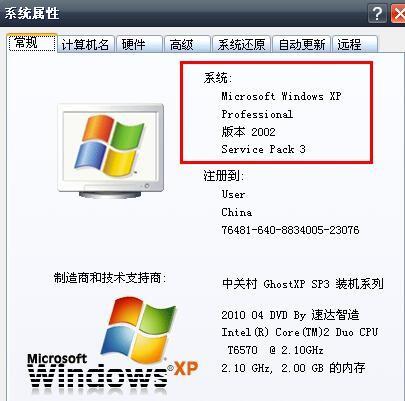
1. 在Windows桌面上,右键点击“我的电脑”或“此电脑”,选择“属性”。
2. 在弹出的“系统”窗口中,找到“系统类型”一栏,这里会显示你的操作系统类型,如果是64位系统,会看到类似“Windows 10 专业版,64位”的描述。
方法二:使用命令提示符查看

1. 按下Win + R键,在运行窗口中输入“cmd”,然后点击确定或按Enter键打开命令提示符。
2. 在命令提示符窗口中输入“systeminfo”命令,然后按Enter键。
3. 系统信息会显示在命令提示符窗口中,其中“系统类型”一项会告诉你电脑是32位还是64位系统。
方法三:通过控制面板查看
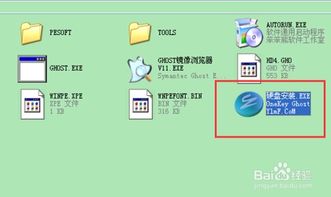
1. 打开控制面板,点击“系统和安全”,然后选择“系统”。
2. 在打开的“系统”窗口中,点击左侧的“查看计算机的名称”。
3. 在弹出的窗口中,你可以看到“系统类型”一项,这里也会显示你的电脑是32位还是64位系统。
macOS系统查看64位的方法
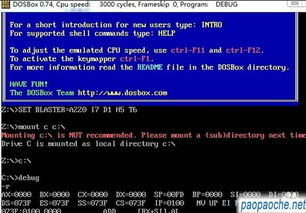
对于macOS用户,查看系统是否为64位系统同样简单。
方法一:通过系统信息查看
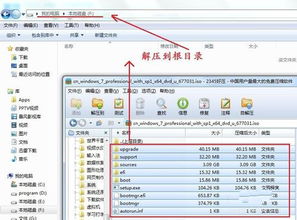
1. 点击屏幕左上角的苹果菜单(?),选择“关于本机”。
2. 在弹出的窗口中,点击“系统报告”。
方法二:通过终端查看
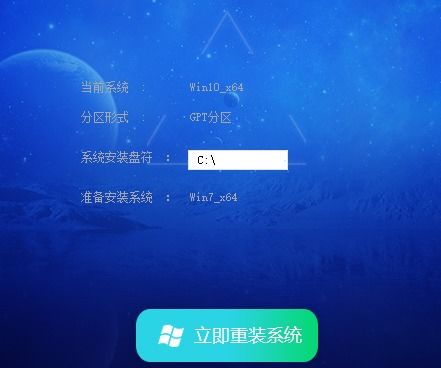
1. 打开终端应用程序。
2. 在终端中输入以下命令:`uname -p`。
3. 如果返回的结果是“x86_64”,则表示你的macOS系统是64位系统。
Linux系统查看64位的方法
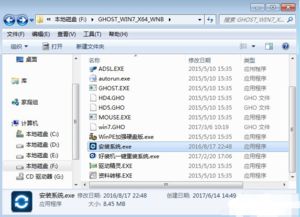
对于Linux用户,查看系统是否为64位系统也有多种方法。
方法一:使用lsb_release命令

1. 打开终端。
2. 输入以下命令:`lsb_release -a`。
3. 在输出的信息中查找“Description”一项,如果包含“64-bit”,则表示你的Linux系统是64位系统。
方法二:通过命令行查看
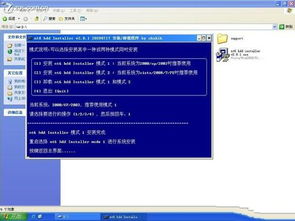
1. 打开终端。
2. 输入以下命令:`uname -m`。
3. 如果返回的结果是“x86_64”或“amd64”,则表示你的Linux系统是64位系统。
通过以上方法,无论是Windows、macOS还是Linux用户,都可以轻松地查看自己的电脑是否运行的是64位系统。了解系统位数对于安装软件、优化性能以及解决兼容性问题都具有重要意义。
相关推荐
教程资讯
教程资讯排行